windows11如何打开网络发现 win11启用网络发现的方法
更新时间:2024-02-26 14:57:18作者:qiaoyun
网络发现是电脑中的一个功能,开启之后可以在局域网中被发现和发现其他共享电脑,但是有很多windows11系统小伙伴并不知道如何打开网络发现,其实进入高级网络设置中进行开启即可,如果你也有一样需求的话,可以跟随着笔者的步伐一起来看看win11启用网络发现的方法。
方法如下:
1、进入Win11系统桌面,点击开始选择设置进入。
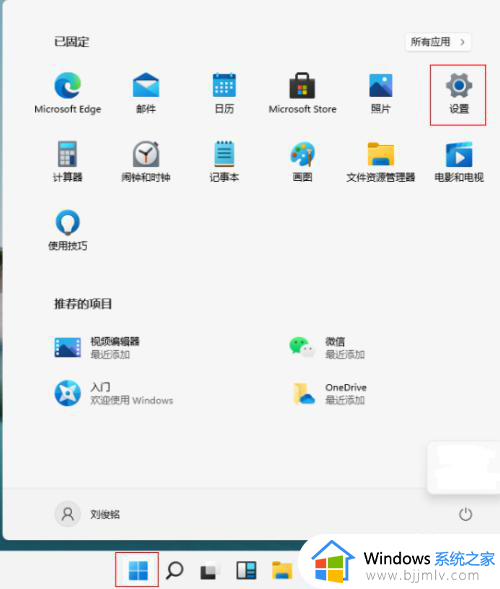
2、在设置界面,点击网络和Internet进入。
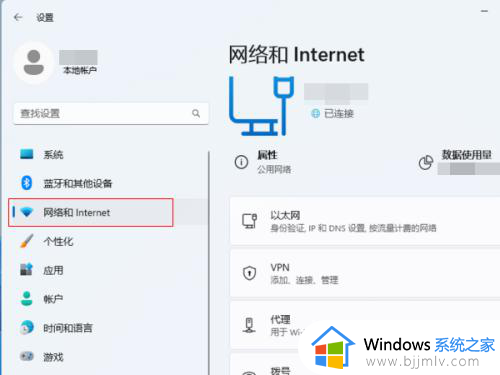
3、进入网络和Internet界面,点击高级网络设置进入。
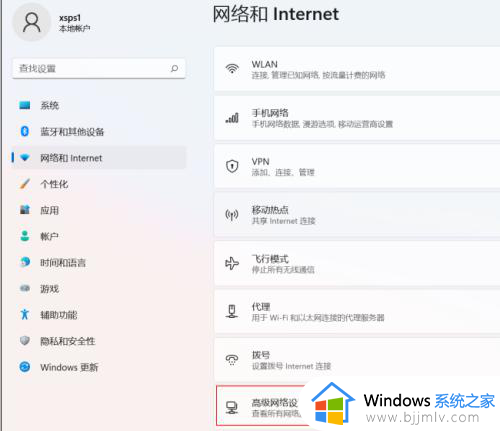
4、在高级网络设置界面,点击高级共享设置进入。
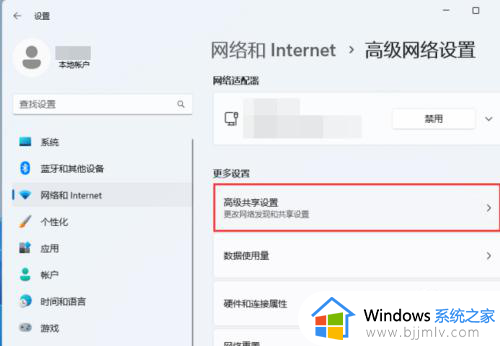
5、进入高级共享设置界面,打开网络发现开关即可。
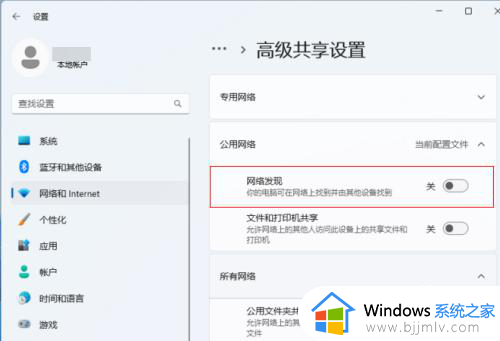
以上给大家介绍的就是windows11打开网络发现的详细方法,大家如果有需要的话,可以学习上述方法步骤来进行打开,相信可以帮助到大家。
windows11如何打开网络发现 win11启用网络发现的方法相关教程
- win11无法启用网络发现怎么办 win11启用网络发现总是自动关闭解决方法
- win11开启网络共享的方法 win11怎么打开网络共享
- windows11网络唤醒设置方法 win11网络唤醒功能怎么开启
- win11网络无法启用怎么办 win11无法启动网络服务如何解决
- win11怎么网络共享 win11如何实现网络共享
- win11禁用网络后怎么重新打开 win11禁用网络后如何恢复
- win11专用网络和公用网络怎么切换 win11专用网络和公用网络切换设置方法
- windows11连接网络打印机的步骤 win11如何连接网络打印机
- windows11网络共享中心在哪打开 win11网络共享中心怎么打开
- windows11如何连接网络打印机 windows11如何添加网络打印机
- win11恢复出厂设置的教程 怎么把电脑恢复出厂设置win11
- win11控制面板打开方法 win11控制面板在哪里打开
- win11开机无法登录到你的账户怎么办 win11开机无法登录账号修复方案
- win11开机怎么跳过联网设置 如何跳过win11开机联网步骤
- 怎么把win11右键改成win10 win11右键菜单改回win10的步骤
- 怎么把win11任务栏变透明 win11系统底部任务栏透明设置方法
win11系统教程推荐
- 1 怎么把win11任务栏变透明 win11系统底部任务栏透明设置方法
- 2 win11开机时间不准怎么办 win11开机时间总是不对如何解决
- 3 windows 11如何关机 win11关机教程
- 4 win11更换字体样式设置方法 win11怎么更改字体样式
- 5 win11服务器管理器怎么打开 win11如何打开服务器管理器
- 6 0x00000040共享打印机win11怎么办 win11共享打印机错误0x00000040如何处理
- 7 win11桌面假死鼠标能动怎么办 win11桌面假死无响应鼠标能动怎么解决
- 8 win11录屏按钮是灰色的怎么办 win11录屏功能开始录制灰色解决方法
- 9 华硕电脑怎么分盘win11 win11华硕电脑分盘教程
- 10 win11开机任务栏卡死怎么办 win11开机任务栏卡住处理方法
win11系统推荐
- 1 番茄花园ghost win11 64位标准专业版下载v2024.07
- 2 深度技术ghost win11 64位中文免激活版下载v2024.06
- 3 深度技术ghost win11 64位稳定专业版下载v2024.06
- 4 番茄花园ghost win11 64位正式免激活版下载v2024.05
- 5 技术员联盟ghost win11 64位中文正式版下载v2024.05
- 6 系统之家ghost win11 64位最新家庭版下载v2024.04
- 7 ghost windows11 64位专业版原版下载v2024.04
- 8 惠普笔记本电脑ghost win11 64位专业永久激活版下载v2024.04
- 9 技术员联盟ghost win11 64位官方纯净版下载v2024.03
- 10 萝卜家园ghost win11 64位官方正式版下载v2024.03